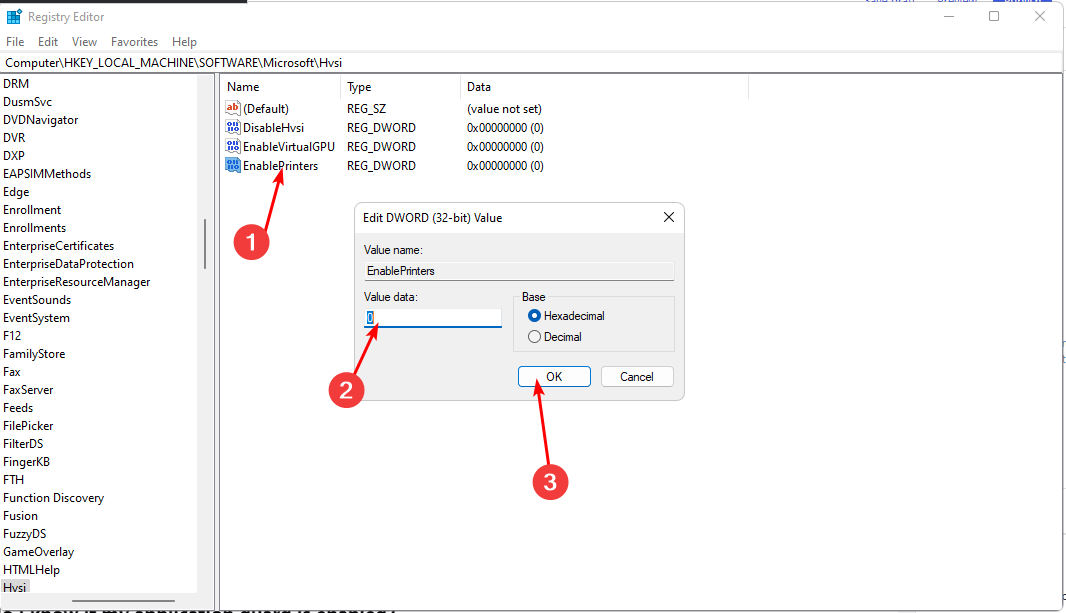- Microsoft Defender Endpoint는 IT 관리자가 장치 노출에 맞서 싸울 수 있는 새로운 방법을 제공합니다.
- 취약한 장치를 쉽게 식별하도록 설계된 새로운 보고서에 대한 모든 정보를 찾으려면 아래 줄을 읽으십시오.
- 위협으로부터 조직을 안전하게 유지하려면 다음을 확인하십시오. 마이크로소프트 디펜더 섹션 도.
- 주저하지 말고 북마크에 보안 및 개인 정보 보호 소프트웨어 허브 이 주제에 대한 추가 팁과 트릭을 보려면
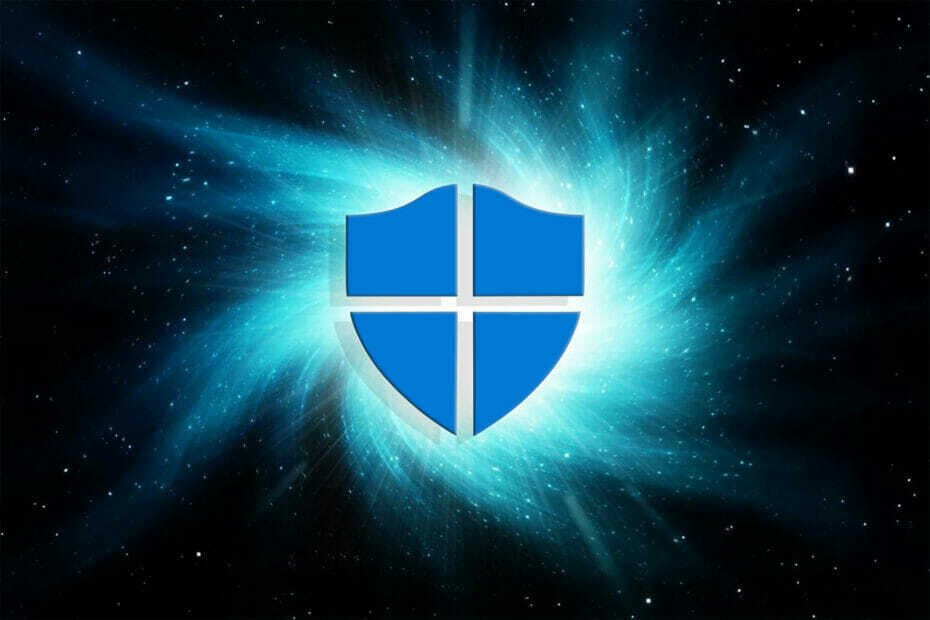
Microsoft Defender for Endpoint는 취약한 Windows 및 맥 OS 장치.
다시 말하지만, 이는 엔터프라이즈 네트워크가 최신 위협을 예방하고 대응하는 데 도움이 되는 엔터프라이즈 엔드포인트 보안 플랫폼입니다.
변경 사항은 IT 관리자가 장치에 대해 더 쉽게 싸울 수 있도록 합니다. 취약성 조직 내에서. 그게 바로 마이크로소프트 폭로하다:
보고서는 취약한 장치 동향 및 현재 통계가 포함된 그래프 및 막대 차트를 보여줍니다. 목표는 기기 노출의 호흡과 범위를 이해하는 것입니다.
새로운 취약 장치 보고서에 액세스하는 방법은 무엇입니까?
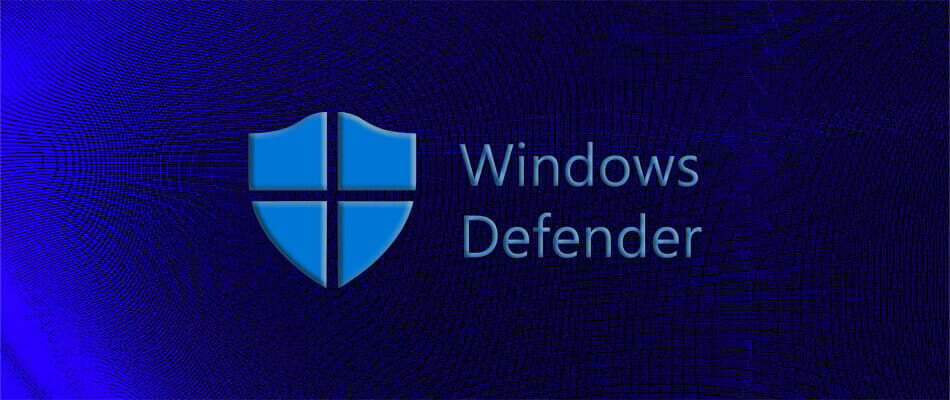
Microsoft Defender 보안 센터의 보고서에 액세스하려면 다음을 입력하기만 하면 됩니다. 보고서 > 취약한 기기.
여기에 두 개의 새로운 열이 있습니다.
- 트렌드 – 지난 30일, 3개월, 6개월 또는 원하는 사용자 지정 날짜 범위를 볼 수 있습니다.
- 오늘 – 이 열은 현재 정보만 표시합니다.
또한 악용 가능성, 취약성 심각도 수준, 취약성 연령, 운영 체제 플랫폼, 윈도우 10 버전 또는 장치 그룹.
또한 통찰력을 추가로 탐색하려면 관련 막대 차트를 선택하여 장치 인벤토리 페이지에서 필터링된 장치 목록을 봅니다. 이제 목록을 내보내고 조사를 계속할 수 있습니다.
현재 취약한 장치 추세에 대한 통계 및 세부 정보가 포함된 이 그래프가 조직 내에서 유용하다고 생각하십니까? 아래 의견 영역에 귀하의 의견을 알려주십시오.